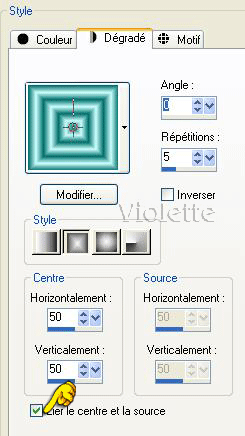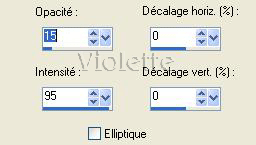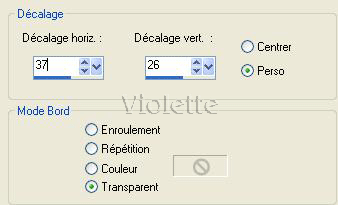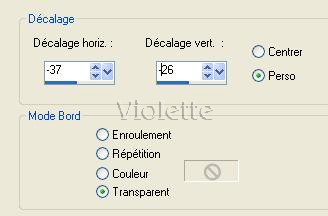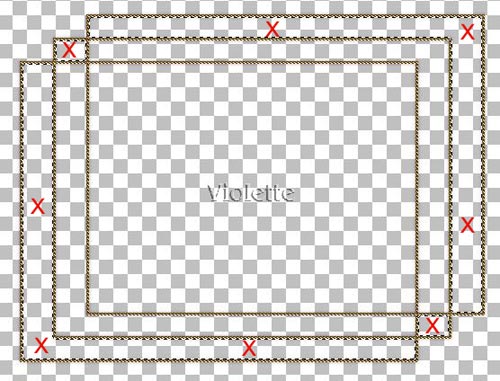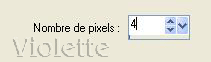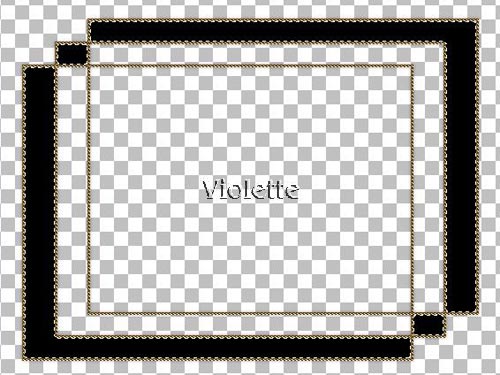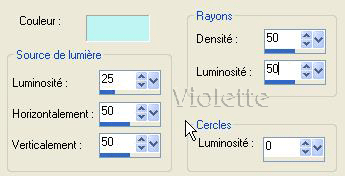|
PaintShopPro
***
*** Mylène Ce tutoriel a été réalisé avec PSP XI mais peut être fait avec d'autres versions PSP
Ce tutoriel est de ma création *** Tubes de BrigitteMtm avec leur autorisation je l'en remercie BrigitteMtm partage ses tubes sur son site : http://www.manonscreations.be/
Matériel : un tube au choix Formes ICI Motif or ICI *** 1 - Ouvrir votre tube, le dupliquer et fermer l'original Installer les formes dans vos formes prédéfinies 2 - Installer la couleur #bef4f3 en avant-plan et la couleur #04716e en arrière-plan 3 - Faire un dégradé avant-plan rectangulaire angle 0° répétition 5 case inverser non cochée
4 - Fichier/Nouvelle image/600 x 450 transparent/remplir avec votre dégradé 5 - Réglages/Flou/Flou gaussien : rayon :15 6 – Effets/Effets de réflexion/résonnance :
7 – Effets/ Effets de bords /Accentuer davantage 8 – Activer l’outil sélection
inscrire ces chiffres :
9 – Calques/ Nouveau calque/Remplir de motif or perle 10 - Sélection/modifier/Contracter de : 3 pixels Appuyer sur la touche Supprim. 11 - Sélection/sélectionner tout/Sélection/Flottante 12 -Effets/Effets 3D/Ombre Portée : 0/0/40/5/noir Désélectionner 13 – dupliquer le calque 2 14 – Effets/Effets d’image/Décalage :
15 - dupliquer le calque 2 une seconde fois 16 - Effets/Effets d’image/Décalage :
même chiffre qu’au dessus mais en négatif le déplacement se fait dans l’autre sens 17 - Fermer le caque du fond /Fusionner les calques visibles 18 – A l’aide de la baguette magique sélectionner les cadres du tour :
19 – Sélection/Modifier/Agrandir de :
20 - Calques/ Nouveau calque/Remplir couleur noire
Désélectionner 21 – Calques/Agencer/déplacer vers le bas Fusionner les calques visibles Désélectionner 22 - A l’aide de la baguette magique sélectionner le cadre central 23 - Sélection/Modifier/Agrandir de : 4 pixels 24 - Calques/ Nouveau calque Activer votre tube/Edition/Copier/Edition/Coller dans la sélection Désélectionner 25 - Fusionner les calques visibles 26 - Effets/Effets 3D/Ombre Portée : 0/0/60/25/noir 27 - Ouvrir le calque du fond et l’activer Effets/Effets d’éclairement/halo :
28 – Réglages/ Netteté /Davantage de Netteté 29 - Image/Ajouter des bordures : 1 pixel de couleur noire30- Image/Ajouter des bordures : 3 pixels de couleur contrastée/Sélectionner cette bordure avec la baguette magique/Remplir de motif or 31 - Image/Ajouter des bordures : 20 pixels de couleur noire 32 - Image/Ajouter des bordures : 3 pixels de couleur contrastée/Sélectionner cette bordure avec la baguette magique/Remplir de motif or 34 - Image/Ajouter des bordures : 1 pixel de couleur noire35 – décorer selon vos goûts 36 - Fusionner tout 37 - Image/Redimensionner à 90% 38 –Réglages/Netteté/netteté 39 - Exportez en JPEG optimisé
1 Juillet 2007
|